ドッグ モード

車内に残したペットが快適に過ごすことができ、道行く人たちを不用意に心配させないためにドッグモードを使用します。いままでの「エアコンをオンのままにする」機能に加え、タッチスクリーンに現在の車内温度が表示されるようになりました。ドッグ モードを有効にするには、車を停車させた後にタッチスクリーン下側にあるファン アイコンをタップします。「エアコンをオンのままにする」を「DOG」に設定して希望の温度に調節しておくだけで、車内にペットを残さなければならない場合でも安心して車を離れることができます。
注意: 車両にペットを放置することに関する制限事項については現地の法令を確認してください。
ナビゲート オン オートパイロット(ベータ)
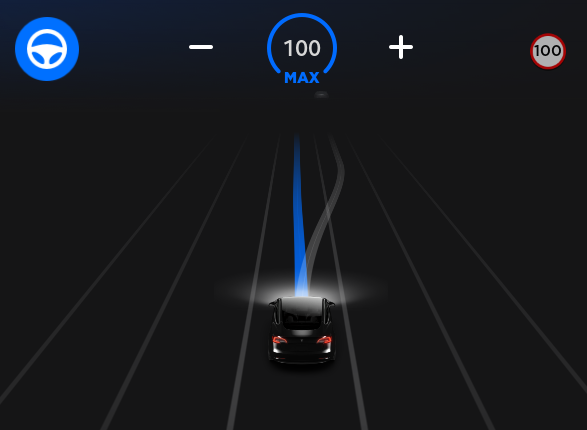
ナビゲート オン オートパイロットは、インテリジェントに車線変更を提案し、速度の遅い車やトラックの後ろについてしまったとしても、目的地まで効率的に案内してくれます。
「コントロール」 > 「オートパイロット」にアクセスして、最初にオートステアリングを有効にしてから、ナビゲート オン オートパイロットを有効にします。この機能が利用可能な経路では、ナビの道案内リストにあるボタンを押すことでナビゲート オン オートパイロットを有効また無効にすることができます。
現在の経路で有効であれば、進入制限された道路でギア レバーを素早く 2 回押し下さげてナビゲート オン オートパイロットを開始することができます。有効になっていると、1 本の青線が前方の経路を示し、車線で車両を走行させます。設定した経路に応じた車線変更、または速度の速い車線に移動するタイミングを提案するために、グレーの線が現れます。有効になっていると、ナビゲート オン オートパイロットは高速道路のインターチェンジでの合流や出口で設定した目的地に合わせた誘導も行います。
ナビゲート オン オートパイロットが設定速度に合わせてどのくらい車線変更を積極的に行うかを調整するには、「コントロール」 > 「オートパイロット」 > 「ナビゲート オン オートパイロットのカスタマイズ」から「速度に応じた車線変更」設定を変更します。
注意: この機能を有効にする前に、カメラのキャリブレーションを実行する必要があります。また、Wi-Fiを介してナビ用マップをダウンロードする必要があります。
ナビゲート オン オートパイロット(ベータ)

ナビゲート オン オートパイロットは、インテリジェントに車線変更を提案し、速度の遅い車やトラックの後ろについてしまったとしても、目的地まで効率的に案内してくれます。
「コントロール」 > 「オートパイロット」にアクセスして、最初にオートステアリングを有効にしてから、ナビゲート オン オートパイロットを有効にします。この機能が利用可能な経路では、ナビの道案内リストにあるボタンを押すことでナビゲート オン オートパイロットを有効また無効にすることができます。
現在の経路で有効になっていれば、クルーズレバーを素早く 2 回引くとナビゲート オン オートパイロットを進入制限された道路で使用することができます。有効になっていると、1 本の青線が前方の経路を示し、車線で車両を走行させます。設定した経路に応じた車線変更、または速度の速い車線に移動するタイミングを提案するために、グレーの線が現れます。有効になっていると、ナビゲート オン オートパイロットは高速道路のインターチェンジでの合流や出口で設定した目的地に合わせた誘導も行います。
ナビゲート オン オートパイロットが設定速度に合わせてどのくらい車線変更を積極的に行うかを調整するには、「コントロール」 > 「オートパイロット」 > 「ナビゲート オン オートパイロットのカスタマイズ」から「速度に応じた車線変更」設定を変更します。
注意: この機能を有効にする前に、カメラのキャリブレーションを実行する必要があります。また、Wi-Fiを介してナビ用マップをダウンロードする必要があります。
強化型サモン

強化型サモンは、駐車スペースから車両を出庫させたり、必要に応じて途中にある障害物を回避したりして、指定した場所まで車両を誘導する駐車支援機能です。この機能は、幅の狭い駐車スペースに車両を停めたり、水たまりを避けたり、重い荷物を車まで歩いて運ばなければならないときになどにとても便利です。強化型サモンは、Teslaモバイル アプリがインストールされた携帯電話が車両から45メートル以内で検出されている場合に使用することができます。
強化型サモンを使用するには、Teslaモバイル アプリを開きます。「サモン」をタップして車両のグラフィック画像の中央にある強化型サモン アイコンを選択します。強化型サモンを有効にするには、「FIND ME」ボタンを長押しするか、希望の場所にピンをドロップしてから「スタート」ボタンを長押しします。ボタンを離せばいつでも車両を停止することができます。
機能が向上したサモンはHomeLinkと併用することができるため、車両をガレージから出すためにガレージドアが開きます。サモンと同様、強化型サモンは駐車場やドライブウェイなど一般公道ではない場所のみでの使用を想定しています。この機能はベータ版で、機能を使用している間は車両やその周辺に注意を常に払ってください。
注意: 強化型サモンを使用するには、最新のTeslaモバイル アプリ (3.8.1以降) をダウンロードして、デバイスのGPSを有効にし、携帯電話の電波があることを確認してください。強化型サモンはドライバーと車両が画面の青い円周に囲まれている時のみ作動します。
ナビゲート オン オートパイロット(ベータ)

ナビゲート オン オートパイロットはドライバーの確認なしで提案した車線変更を自動的に行うことができるようになりました。車線変更確認をオフにするには、「コントロール」>「オートパイロット」>「ナビゲート オン オートパイロットのカスタマイズ」>「車線変更の確認が必要です」をNOに設定します。車線変更確認をオフにすると、「車線変更通知」を変更してどのように通知を受けたいのか設定することができます。
注意: 確認をオフにすると、ドライバーの手がハンドルに置かれていることが確認された場合のみ車線変更を行います。車線変更の確認を無効にしてもドライバーは常にハンドルに手を置き、周囲に状況を注意を払う必要、責任があります。
トラックモード

トラックモードでは、トラックコース走行用に設定されたTeslaパフォーマンス指向のスタビリティコントロールとパワートレインが有効になります。トラックモードは、パフォーマンス アップグレード パッケージ仕様のModel 3専用に設計されています。パフォーマンス タイヤおよびブレーキを使用しないとパフォーマンスと耐久性は比較的低くなります。このモードは、クローズドコースでの使用を想定しています。現在の運転でトラックモードを有効にするには、パーキングにシフトして、「コントロール」>「運転モード」>「トラックモード」の順にタッチします。
トリップ プランナー(ベータ)
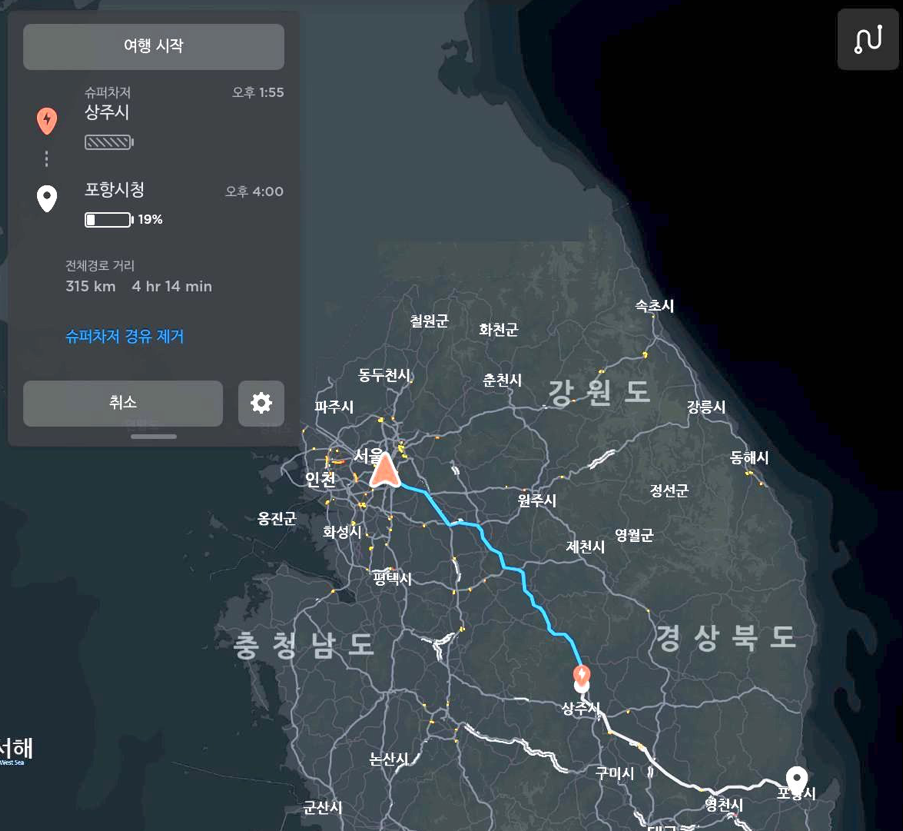
トリップ プランナーは長距離移動の不安を取り除きます。目的地到着までに充電が必要な場合、トリップ プランナーは適切なスーパーチャージャー施設を経由するようにルーティングします。トリップ プランナーは所要時間と充電時間を最小限にするためのルートを選択します。トリップ プランナーを使用するには、「コントロール」>「ナビゲーション」>「トリップ プランナー(ベータ)」>「オン」の順にタッチします。
ブラインドスポット衝突警告チャイム

車線変更時にはオーディオチャイムをオンにして、移動しようとしている車線で車両や障害物との衝突の可能性が検知された場合に警告を出すことができます。ブラインドスポット衝突警告チャイムを有効にするには、「コントロール」>「オートパイロット」>「ブラインドスポット衝突警告」の順にタッチしてオンに設定してください。
位置情報を使用した自動格納ミラー

自動格納ミラーを車両の位置情報により自動的に開閉することができるようになりました。この機能により、車両の出し入れを頻繁に行う狭いガレージなど、出発時や到着時に手動でミラーを開いたり折り畳んだりする手間を省くことができます。
これを設定するには、「コントロール」>「クイックコントロール」>「収納」の順にタッチし、「この場所ではいつもミラーを自動格納する」を選択します。次回保存した位置に来るとミラーが自動的に格納します。その位置から離れるとミラーが自動的に開きます。HomeLinkが備わっている車両の場合、ガレージでの自動格納ミラーを組み込むこともできます。これを有効にするには、「ホームリンク」>「近くに来たらミラーを自動で格納する」の順にタッチします。
新しくなった言語サポート

イタリア語またはオランダ語を選択できるようになりました。音声コマンドを使用して、ロケーション検索、電話の応答、音楽メディアの再生が行えます。言語設定を更新するには、「コントロール」>「表示」の順にタップして、「言語」ドロップダウンメニューから希望のオプションを選択します。
寒冷地設定
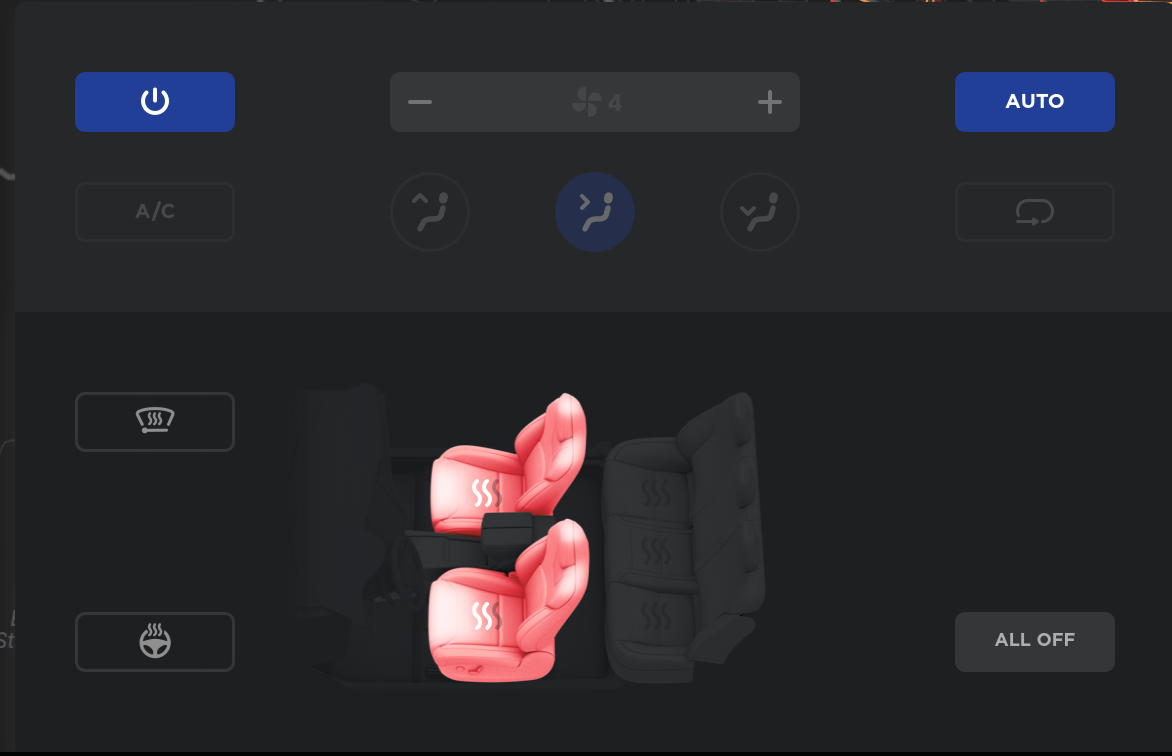
手早く直感的にお使いいただくために、寒い気候や温度調節のコントロール設定を1つの表示にまとめています。ファンのアイコンをタッチして、温度調節コントロール、シートヒーター、ステアリングホイールヒーター、ワイパーヒーター設定を行います。










![Tesla’s Hollywood Diner: In-Car Controls & Theater Screens Turned On [VIDEO]](https://www.notateslaapp.com/img/containers/article_images/2025/tesla-diner.webp/3aaa2ea0edf2eaa0fabe1217530f3476/tesla-diner.jpg)


















